如何用C4D制作蜂蜜流体主图广告(下)
发布时间:暂无
1、本节课C4D-双十一蜂蜜动效第三部分,本节课中用到的素材,会放置在素材包内,请各位学员点击右侧黄色按钮自行下载安装。
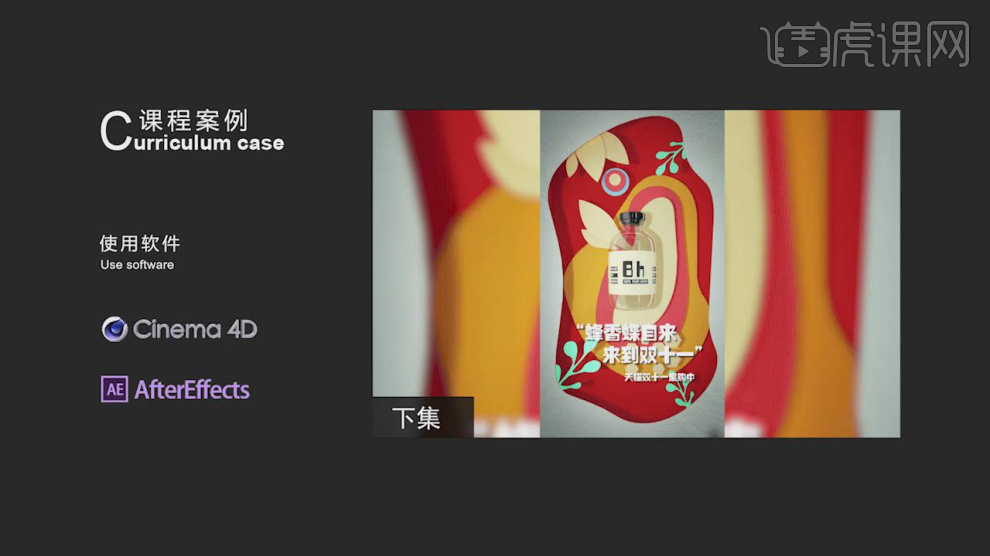
2、打开【OC】渲染,在【自定义面板】中将常用的命令进行调整,如图所示。

3、新建一个oc片光源,并调整灯光的位置,如图所示。

4、打开【oc】渲染器设置,并修改他的参数,如图所示。

5、新建一个材质球,修改材质球的颜色,如图所示。
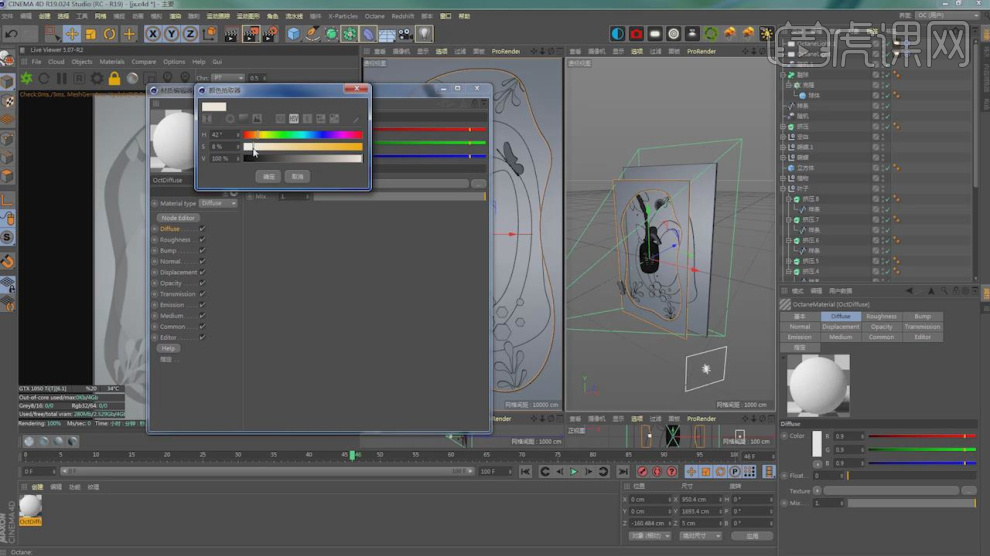
6、然后在材质球中加载一个贴图,如图所示。
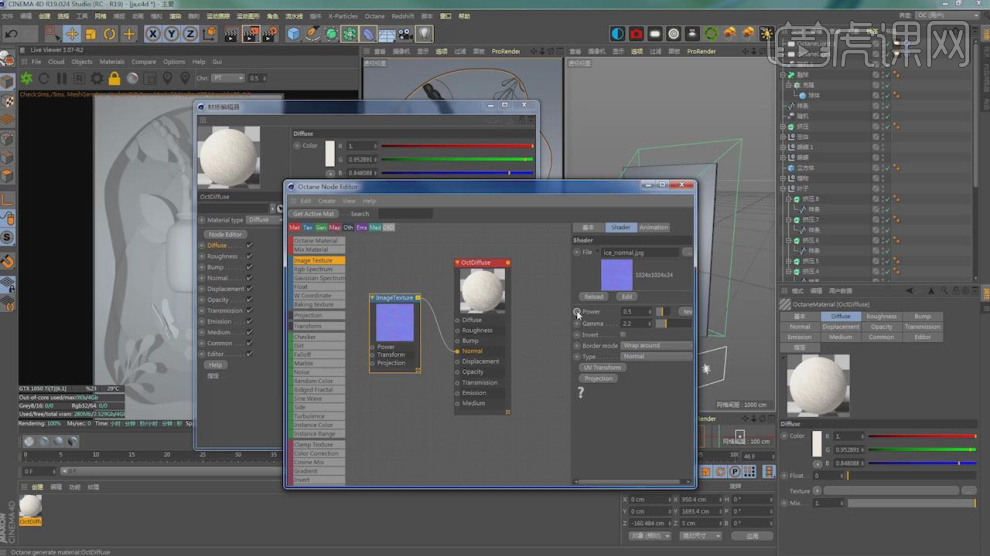
7、复制调整好的材质球,并修改材质球的颜色,如图所示。

8、同样的方法我们制作更多的颜色,如图所示。
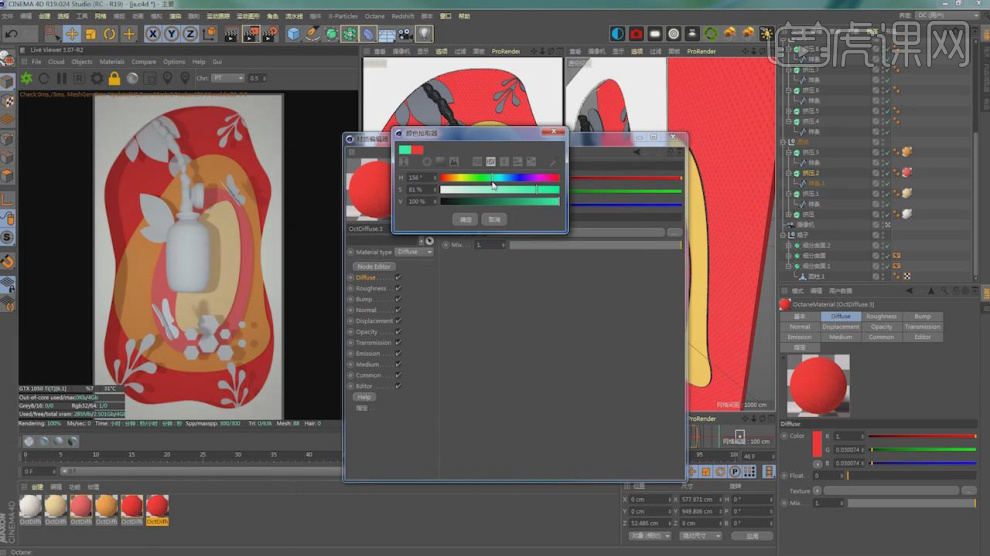
9、新建一个玻璃材质球,如图所示。
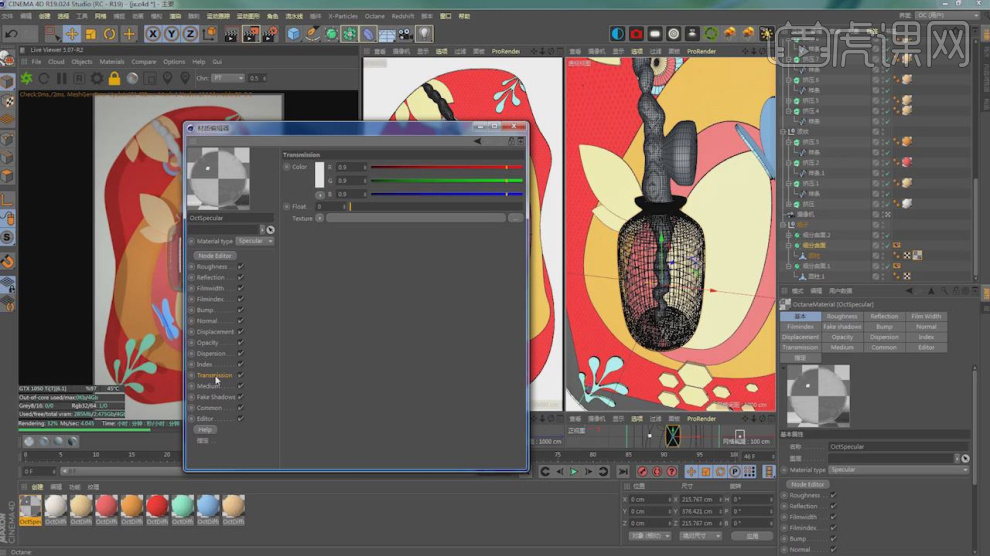
10、新建一个材质球,加载一个贴图到透明通道中,如图所示。
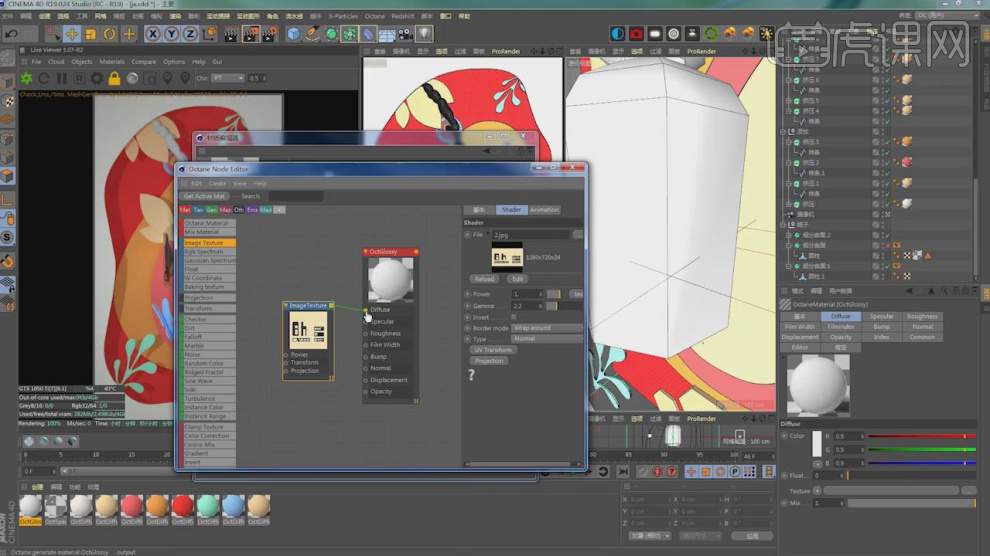
11、在UV模式下,调整他的贴图分布,如图所示。

12、新建一个玻璃材质球,修改材质球的颜色,如图所示。
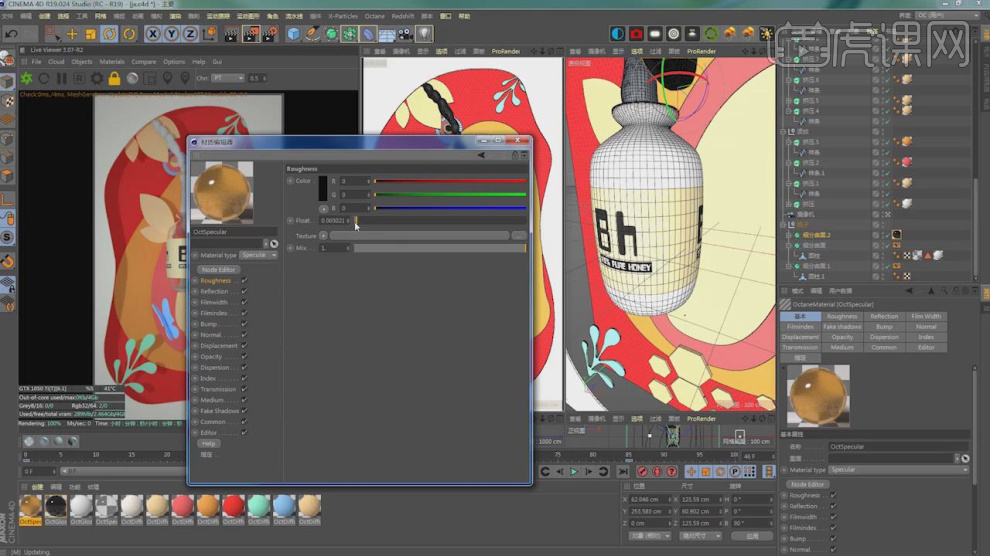
13、新建一个【几何体】对象中的【平面】,调整他的大小,如图所示。

14、继续创建一个灯光材质球,如图所示。
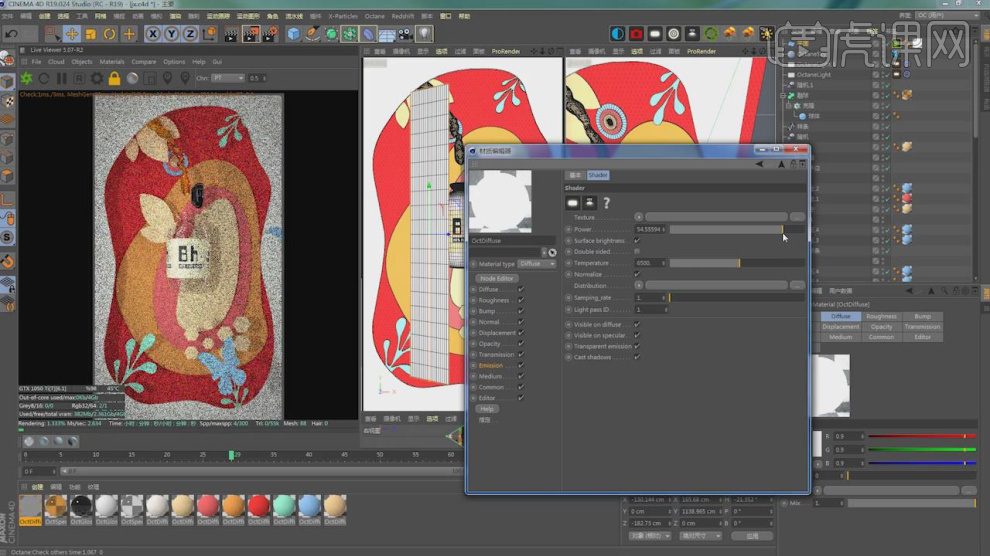
15、打开【oc】渲染器设置,并修改他的参数,如图所示。
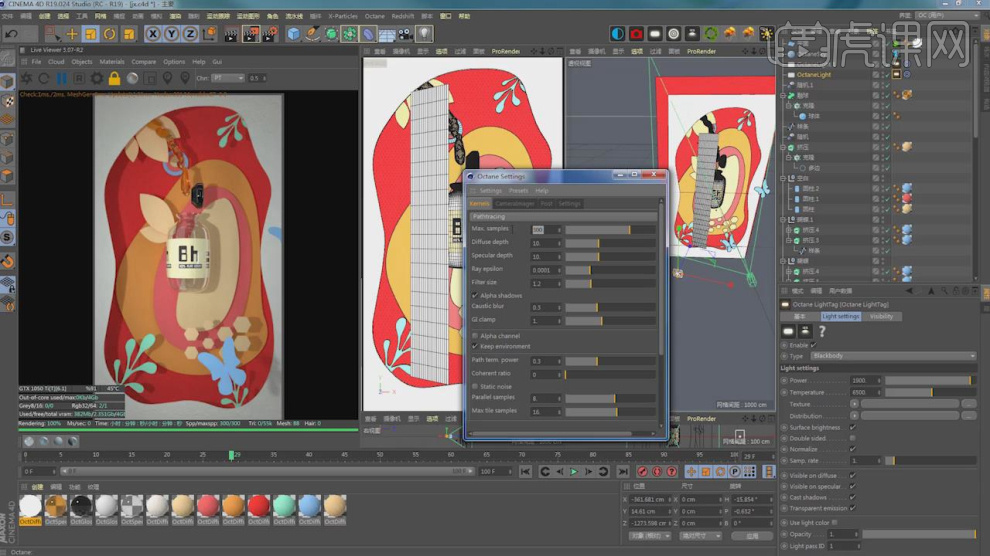
16、然后打开【渲染器】设置,调整渲染参数,如图所示。
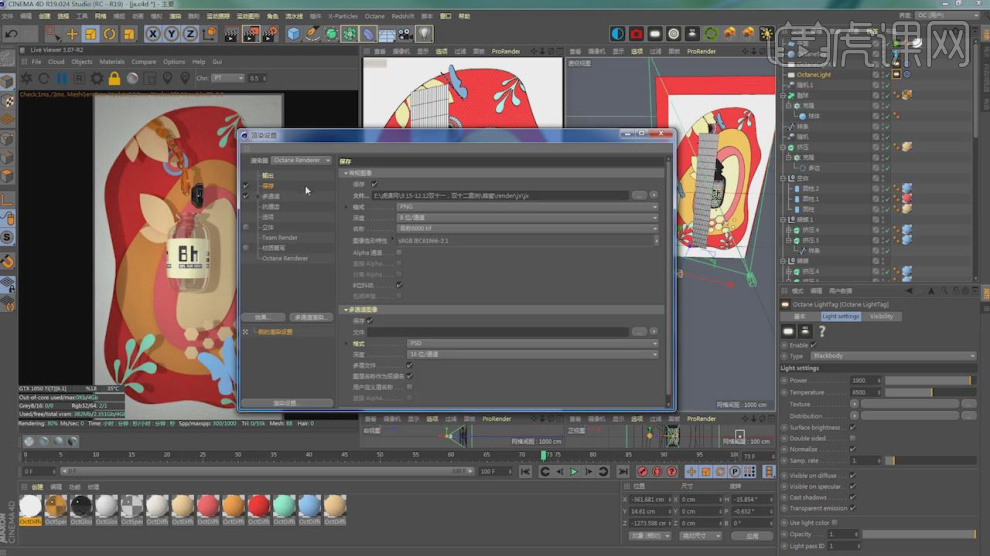
17、然后将渲染好的效果图载入进来,在效果器中添加一个【曲线】效果,如图所示。
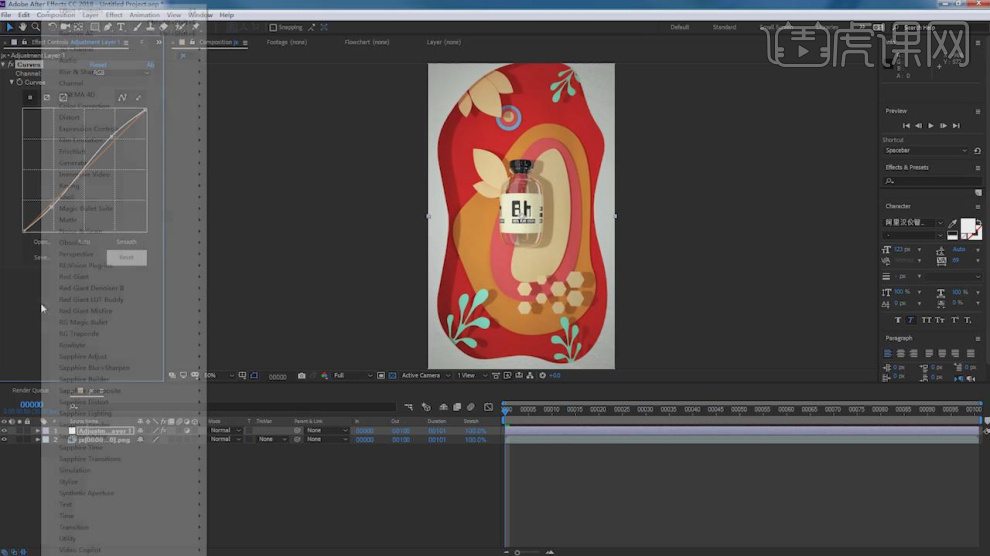
18、在效果器中添加一个【颜色校正】效果,如图所示。
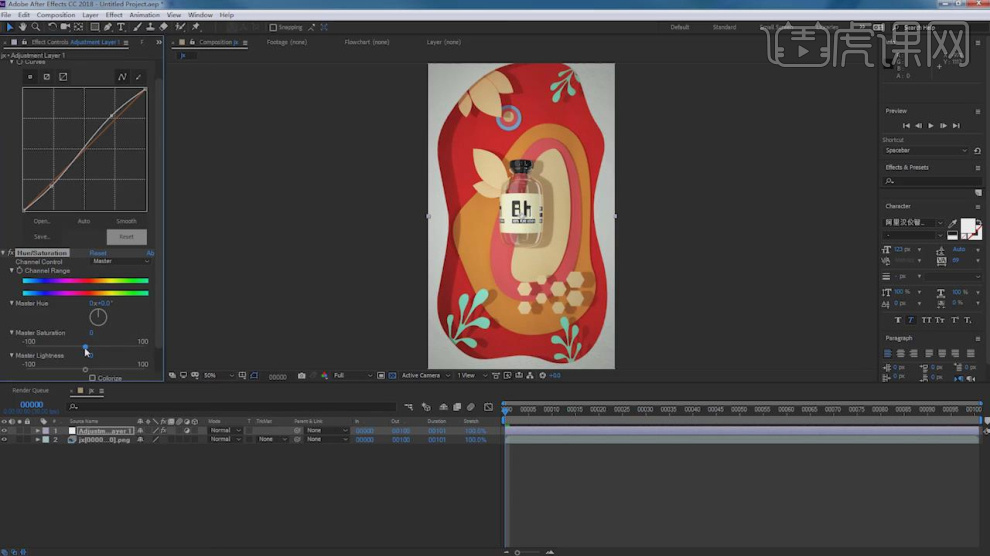
19、然后使用【钢笔工具】绘制一个蒙版,如图所示。
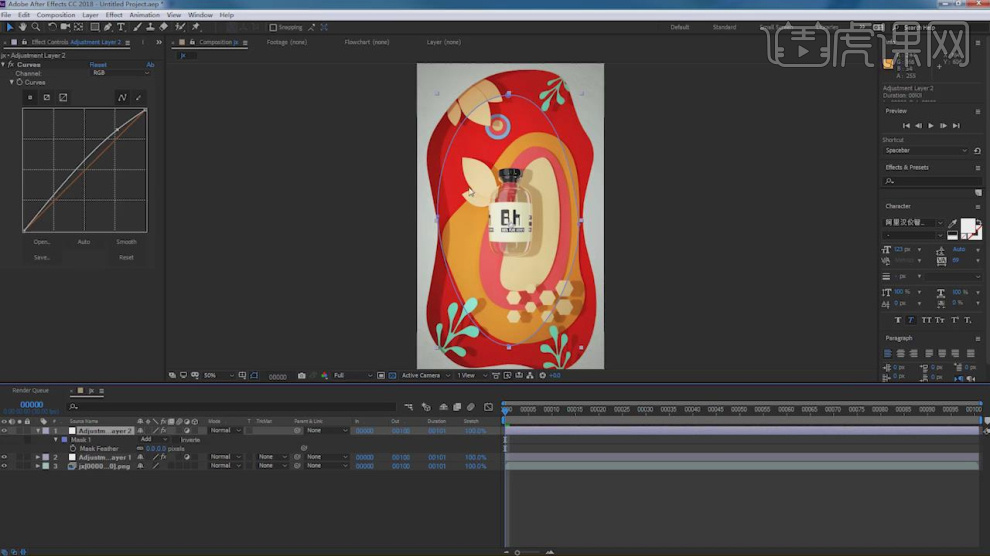
20、然后填充一个颜色制作阴影效果,如图所示。
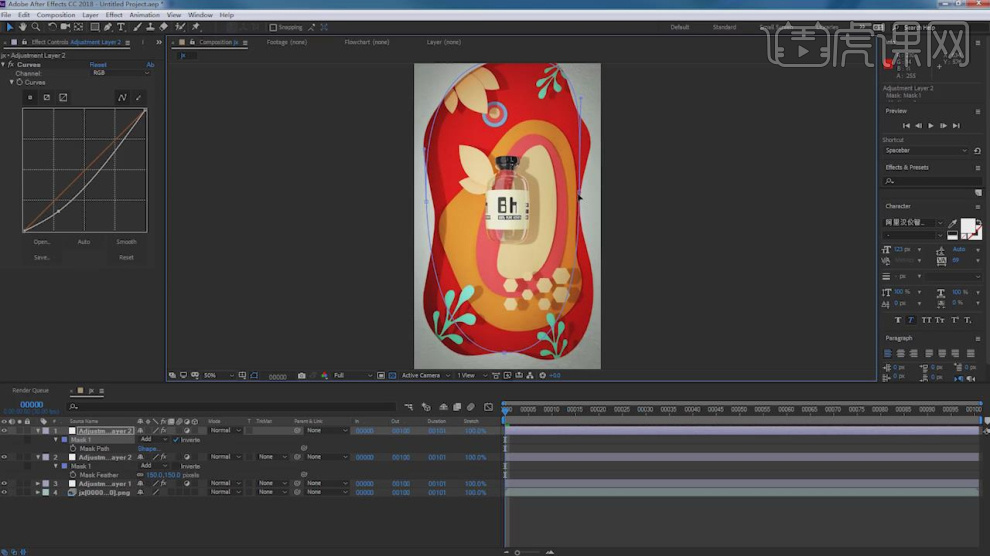
21、新建一个文本对象,并输入文字,设置一个字体,如图所示。

22、在效果器中添加一个【投影】效果,如图所示。
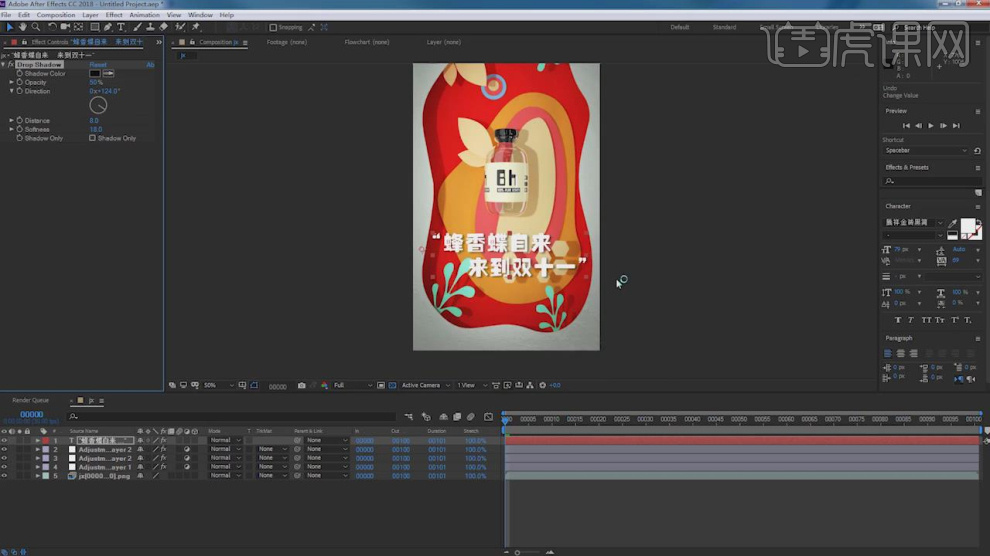
23、调整完成后就可以进行合成了,如图所示。
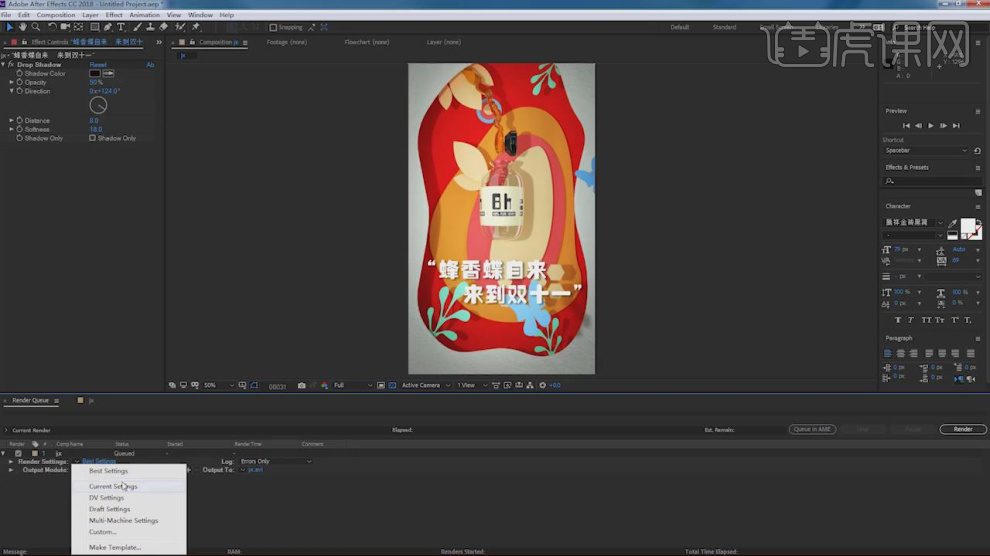
24、点击输入,设置一个输出的格式,如图所示。
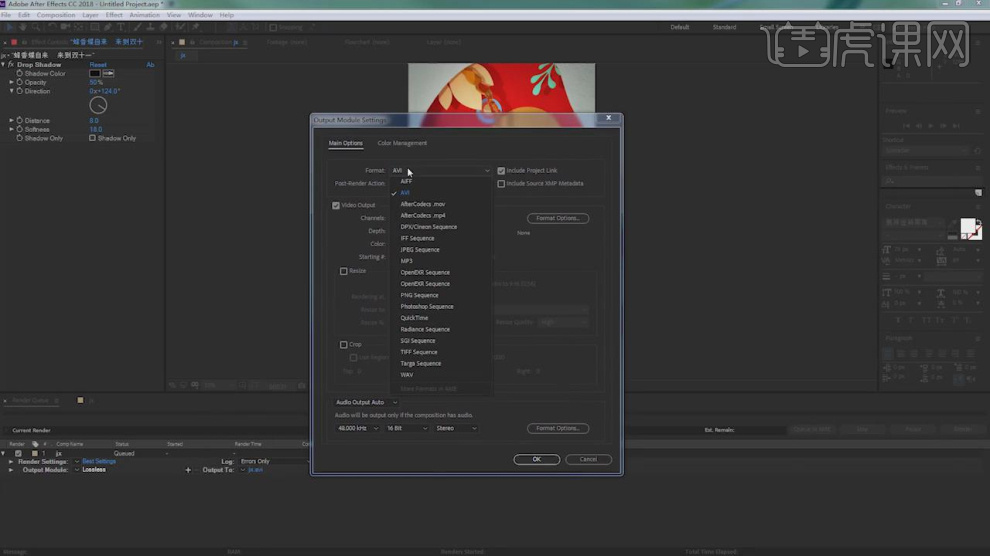
25、最终效果。








